
- SAP 测试教程
- SAP 测试 - 首页
- SAP 测试 - 概述
- SAP 测试 - 类型
- SAP 测试 - 手动与自动化
- SAP 测试 - SDLC
- SAP 中的测试类型
- SAP 测试 - 流程
- SAP 测试 - 导航
- SAP 测试 - 屏幕流程
- SAP 测试 - 模块
- SAP 测试 - 接口
- SAP 测试 - 案例
- SAP 测试 - TAO
- SAP 测试 - TAO 文件夹结构
- 配置质量测试中心
- SAP 测试 - TAO 结果分析
- TAO 构建和执行测试脚本
- SAP 测试 - TAO 整合
- SAP 测试 - TAO UI 扫描器
- SAP 测试 - 自动化工具
- SAP 测试 - Solution Manager
- SAP 测试 - HP 业务流程
- SAP 测试 - QTP
- SAP 测试 - 案例研究
- SAP 测试有用资源
- SAP 测试 - 问题与解答
- SAP 测试 - 快速指南
- SAP 测试 - 有用资源
- SAP 测试 - 讨论
SAP 测试 - TAO UI 扫描器
UI 扫描器用于使用现有组件创建新的屏幕组件。它是 QTP 工具的插件。您应该尝试使用 UI 扫描器上的检查选项卡。标准 UI 扫描器仅适用于 GUI 前端客户端。您还可以使用第三方 UI 扫描器来捕获屏幕组件。
如果您必须使用 UI 扫描器,则需要在 SAP TAO 工具的“检查”选项卡中激活它。UI 扫描器用于一次获取一个屏幕的信息,并将这些屏幕对象作为屏幕组件传输到 QC。
UI 扫描器允许您从流程流分析器或检查选项卡不支持的 SAP GUI 屏幕创建组件。
如何使用 SAP TAO 的 UI 扫描器?
登录到 SAP TAO 后,单击“检查”选项卡。它将显示一个使用 UI 扫描器的选项。
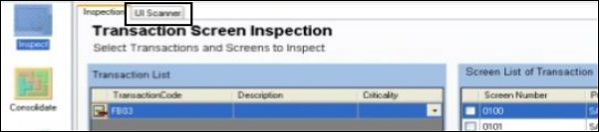
登录到 SAP 系统。输入事务代码并转到要扫描的屏幕,然后注销。
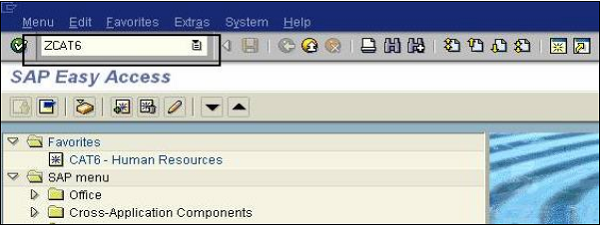
您可以使用 QTP 工具的默认 UI 扫描器选项,方法是在 SAP TAO 中的“检查”选项下的“UI 扫描”选项卡中进行操作。否则,您可以通过转到 UI 扫描器并选择外部选项,使用带有 UI 扫描器流程的自定义 QTP 测试。
广告